Benvenuto a questo tutorial su Flexbox in CSS e HTML! Vuoi sapere cos'è Flexbox e come utilizzarlo in modo efficace per il layout delle pagine web? In questo tutorial imparerai tutto ciò che c'è da sapere su Flexbox per rendere il design delle tue pagine web responsive e accattivante. Flexbox è un potente modello di layout che ti aiuta a organizzare gli elementi in modo flessibile, evitando le complesse sfide delle tecniche di layout tradizionali come Floats e Margins.
Principali conclusioni
- Flexbox semplifica la creazione di layout responsivi e facilita la gestione degli elementi in CSS.
- Risolve i problemi che possono emergere con l'uso di Floats e regolazioni di Margin.
- Flexbox supporta un'organizzazione flessibile degli elementi, sia orizzontalmente che verticalmente.
- Tutti i browser moderni supportano Flexbox, quindi non devi preoccuparti della compatibilità del browser.
Comprensione di Flexbox
Per utilizzare Flexbox in modo efficace, è importante comprendere i concetti di base che stanno dietro a questo modello di layout. Flexbox viene attivato dalla proprietà CSS display: flex, che crea un contenitore flessibile. Tutti i figli diretti di questo contenitore diventano elementi flessibili.
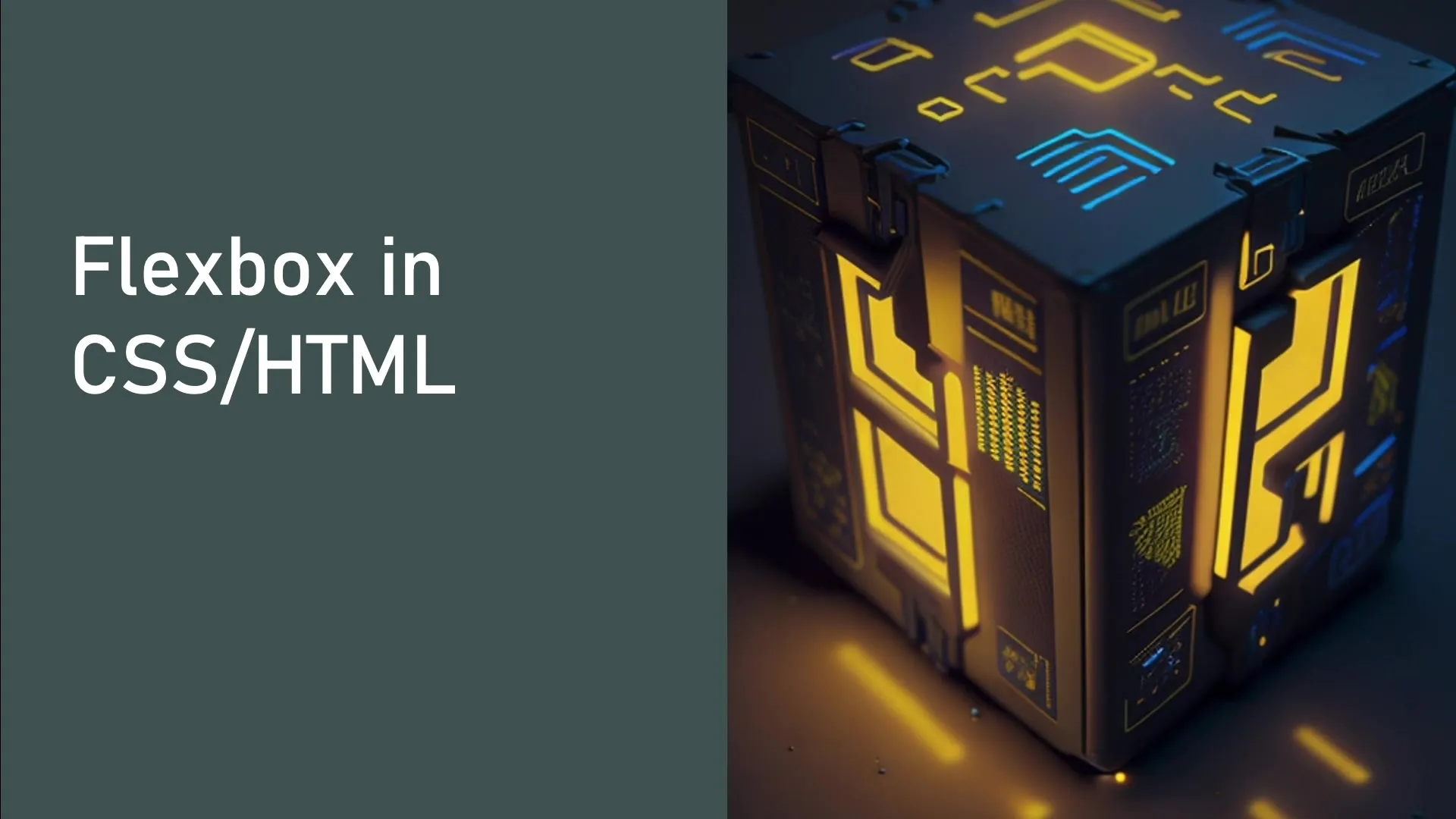
Una caratteristica chiave di Flexbox è l'asse principale, che determina la direzione in cui gli elementi flessibili vengono disposti - o orizzontalmente (riga) o verticalmente (colonna). La direzione principale è cruciale per decidere come sarà strutturato il layout dei tuoi elementi.
Ad esempio, considerando l'asse principale che va da sinistra a destra (riga). In questo caso, i figli del Flexbox vengono allineati in questa direzione. Tuttavia, è possibile invertire l'allineamento in modo che l'ordine sia da destra a sinistra (row-reverse).
Nel caso di un'asse principale verticale (colonna), gli elementi vengono allineati dall'alto verso il basso, e anche qui è possibile invertire l'allineamento (column-reverse).
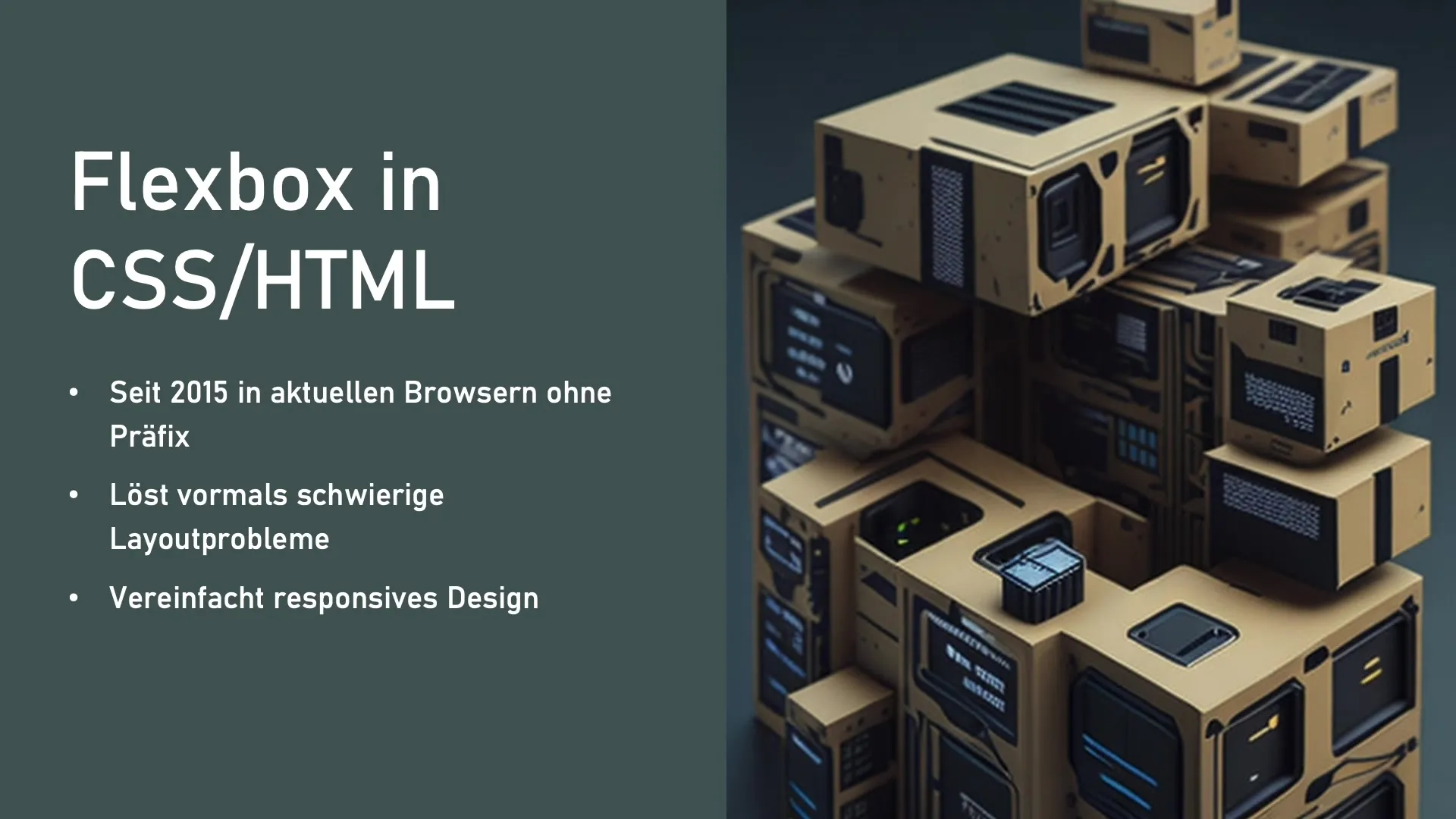
Flexbox ha anche un asse trasversale, che corre perpendicolarmente all'asse principale. Questo è utilizzato per allineare gli elementi flessibili verticalmente o orizzontalmente all'interno del contenitore. È possibile centrarli, allungarli o allinearli ai bordi.
Altre funzionalità di Flexbox
Un'altra potente funzionalità di Flexbox è la capacità di disporre gli elementi su più righe o colonne in caso di spazio limitato. Ciò avviene utilizzando proprietà come flex-wrap. Se hai una larghezza limitata, puoi assicurarti che gli elementi vengano spezzati secondo necessità.
Flexbox offre anche una varietà di allineamenti per gli elementi flessibili. Questi includono allineamenti verticali e orizzontali ai bordi, al centro o distribuiti uniformemente all'interno del contenitore.
Nell'uso di Flexbox è importante scegliere la combinazione corretta di proprietà per ottenere il layout desiderato. Tra queste proprietà ci sono justify-content, align-items e flex-direction, che ti aiutano a definire con precisione la posizionamento e l'allineamento degli elementi.
Riassunto
Flexbox è uno strumento estremamente versatile per i web designer che rivoluziona il modo in cui i layout vengono sviluppati. Non è un segreto che l'uso di metodi di layout tradizionali come Floats e Margins spesso conduca a soluzioni complesse. Flexbox semplifica notevolmente questi processi. Con il supporto di tutti i browser moderni sei pronto per utilizzare Flexbox nei tuoi progetti. Nel prossimo passo imparerai come creare il tuo primo layout Flexbox e applicare le proprietà di base per rendere i tuoi file efficienti.
Domande frequenti
Come attivo Flexbox in CSS?Puoi attivare Flexbox utilizzando la proprietà display: flex su un contenitore nel tuo CSS.
Posso utilizzare Flexbox nelle versioni più datate dei browser?Flexbox è ben supportato nella maggior parte dei browser moderni. Tuttavia, potrebbero esserci sfide nella visualizzazione su browser più datati.
Qual è la differenza tra riga e colonna?L'asse principale "riga" allinea gli elementi orizzontalmente, mentre "colonna" li allinea verticalmente.
Come posso centrare gli elementi in un Flexbox?Puoi centrare gli elementi impostando le proprietà justify-content e align-items di conseguenza.

